Home > Labels afdrukken met een barcodescanner of andere apparaten (P-touch Template) > Probeer de functie P-touch Template in combinatie met de barcodelijst > De naar de printer overgedragen sjabloon ophalen en afdrukken (recall-afdrukken)
De naar de printer overgedragen sjabloon ophalen en afdrukken (recall-afdrukken)
Voorbeeld:
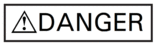
- Raadpleeg voor meer informatie over barcodes die zijn gescand met uiteenlopende instellingen

 Verwante informatie
Verwante informatie - Gegroepeerde objecten worden geconverteerd en als een afbeelding verzonden.
- De volgende barcodes zijn mogelijk niet beschikbaar, afhankelijk van het model.
- Gebruik P-touch Transfer Manager om een sjabloon of labellay-out van de computer over te dragen naar de printer.Meer gedetailleerde informatie

 Verwante informatie
Verwante informatie - Scan de volgende barcode:
- De opdracht P-touch Template (initialiseren + beginnen met het opgeven van instellingen)

- Scan een barcode uit onderstaande barcodelijst om een opdracht of instelling naar de printer over te dragen:
- Basisinstellingen
Automatisch afsnijden aan (elk label afzonderlijk afsnijden) + Afsnijden aan einde aan
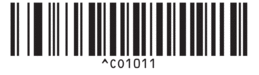
Automatisch afsnijden aan (na elke twee labels afsnijden) + Afsnijden aan einde aan
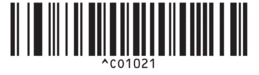
Automatisch afsnijden uit + Afsnijden aan einde aan
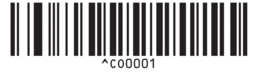
Automatisch afsnijden uit + Afsnijden aan einde uit
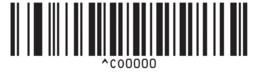

- Er kunnen instellingen worden opgegeven voor meerdere opdrachten.
- Als er geen instellingen zijn opgegeven bij het scannen van de barcodeopdrachten, wordt er een sjabloon afgedrukt met de instellingen van P-touch Template. Bij de standaardinstellingen van P-touch Template wordt één exemplaar afgedrukt als Automatisch afsnijden is geactiveerd.
Voor meer informatie over de Instellingen P-touch Template

 P-touch sjabloon handleiding / Overzicht van stuurcodes (alleen Engels). U kunt de nieuwste versie downloaden vanaf de Brother support website: support.brother.com/manuals.
P-touch sjabloon handleiding / Overzicht van stuurcodes (alleen Engels). U kunt de nieuwste versie downloaden vanaf de Brother support website: support.brother.com/manuals.
- Geef het gewenste aantal exemplaren op.
- Scan de volgende barcode:
Aantal exemplaren
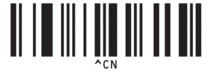
- Scan de volgende barcodes om een driecijferig nummer op te geven:
Voorbeeld:
Geef de aantallen op door het scannen van de volgende barcodes: voor het afdrukken van zeven vellen; [0][0][7], voor het afdrukken van vijftien vellen; [0][1][5]
- Voor het opgeven van aantallen
1
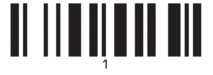
2
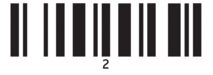
3
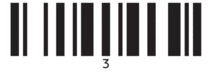
4
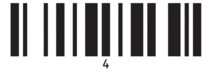
5
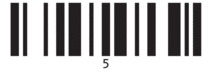
6
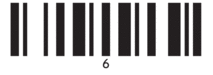
7
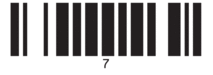
8
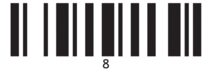
9
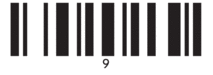
0
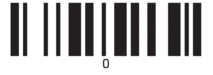
00
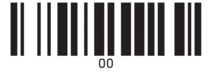
 Herhaal deze stappen als u de instelling voor het aantal exemplaren wilt wijzigen.
Herhaal deze stappen als u de instelling voor het aantal exemplaren wilt wijzigen. - Scan een van onderstaande barcodes. Gebruik het nummer dat ook is toegewezen bij Nummer toewijzen voor de gewenste labelopmaak:
- Vooraf ingesteld sjabloonnummer
Vooraf ingestelde sjabloon 1
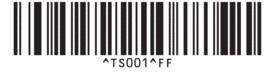
Vooraf ingestelde sjabloon 2
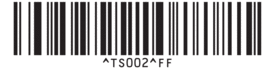
Vooraf ingestelde sjabloon 3
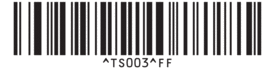
Vooraf ingestelde sjabloon 4
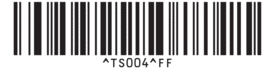
Vooraf ingestelde sjabloon 5
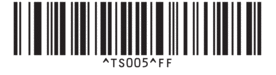
Vooraf ingestelde sjabloon 6
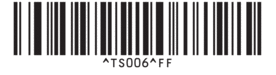
Vooraf ingestelde sjabloon 7
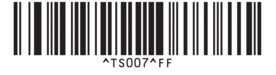
Vooraf ingestelde sjabloon 8
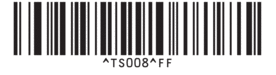
Vooraf ingestelde sjabloon 9
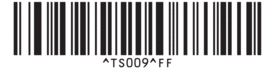
Vooraf ingestelde sjabloon 10
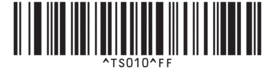
Het opgegeven label wordt afgedrukt.



